راهنمای نصب و فعال سازی وب سرویس کاوه نگار در گراویتی فرم | Gravity Forms SMS
افزونه گراویتی فرم قدرتمندترین افزونه در زمینه ساخت فرم در وردپرس هست که امکان ساخت فرم بدون نیاز به کدنویسی در وردپرس را به شما میدهد و میتوانید انواع فرم بسازید.
آموزش نصب درگاه کاوه نگار در افزونه پیامک حرفه ای Gravity Forms
توجه داشته باشید که قبل از نصب و فعال سازی وب سرویس کاوه نگار در گراویتی فرم باید هسته افزونه گراویتی فرم و افزونه پیامک گراویتی فرم را نصب کرده باشید.
-
چگونه افزونه گراویتی فرم را برای استفاده از وب سرویس کاوه نگار تنظیم کنیم؟
-
ابتدا وارد لینک زیر میشویم و اسکریپت ارسال پیامک از طریق درگاه کاوه نگار در گراویتی فرم را دانلود میکنیم.
دانلود اسکریپت کاوه نگار برای گراویتی فرم -
سپس وارد آدرس زیر در فایل های وردپرس می شویم.
\wp-content\plugins\persian-gravity-sms-pro\includes\gateways -
فایل Zip دانلود شده در مرحله قبل را Extract میکنیم و در این آدرس قرار میدهیم.

-
"وارد منوی "اطلاع رسانی پیامکی
در منوی "فرمها" میشویم.
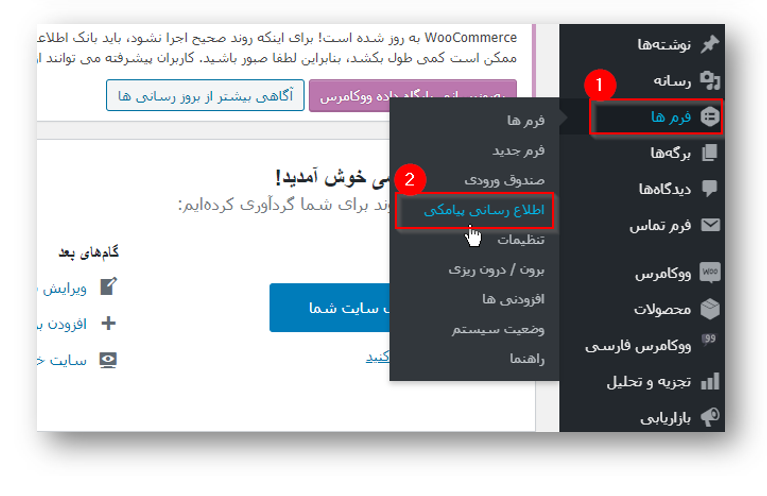
-
"روی دکمه "تنظیمات عمومی پیامک
کلیک کنید تا وارد بخش تنظیمات ماژول پیامک گراویتی فرم شوید.
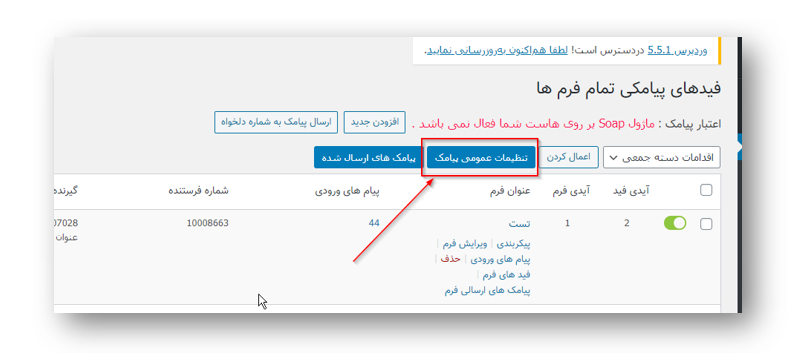
-
در قسمت "وبسرویس های پیامکی" کاوه نگار را انتخاب نمایید.
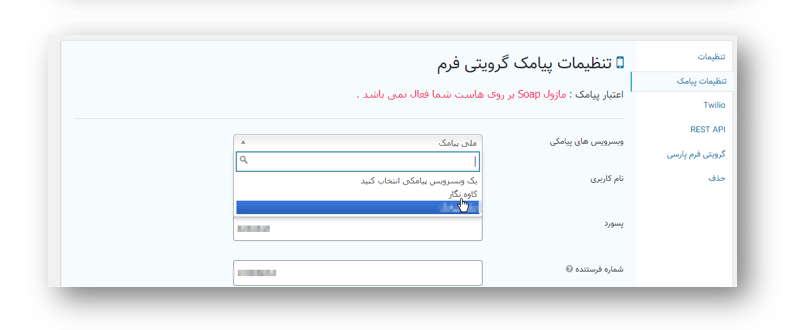
-
بعد از بارگزاری مجدد صفحه مرورگر باید فیلد شناسه API_KEY را مشاهده نمایید.
که باید به صفحه حساب من در پنل کاربری خود در کاوه نگار مراجعه نمایید و کد APIKEY مربوط به حساب خود را کپی نمایید و در این قسمت قرار دهید. صفحه حساب من در کاوه نگار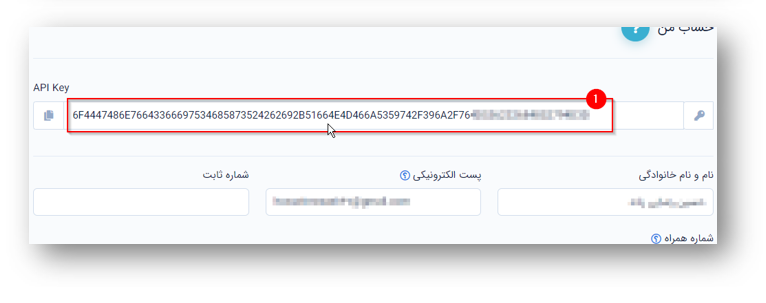
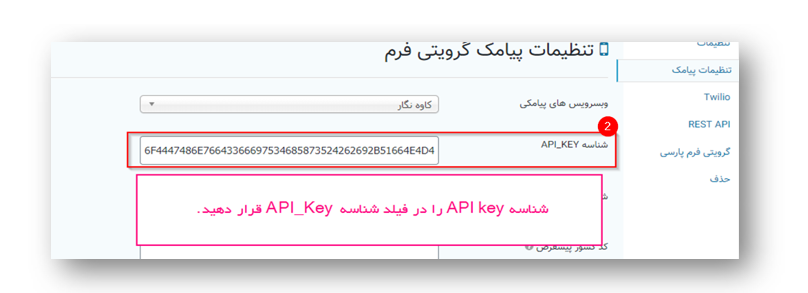
-
در قسمت "شماره فرستنده" شماره ای راکه میخواهید پیام از طریق آن ارسال شود را قرار دهید.
برای مشاهده شماره هایی که میتوانید از آن ها استفاده نمایید به منوی مدیریت خطوط در پنل کاوه نگار مراجعه نمایید. صفحه مدیریت خطوط در کاوه نگار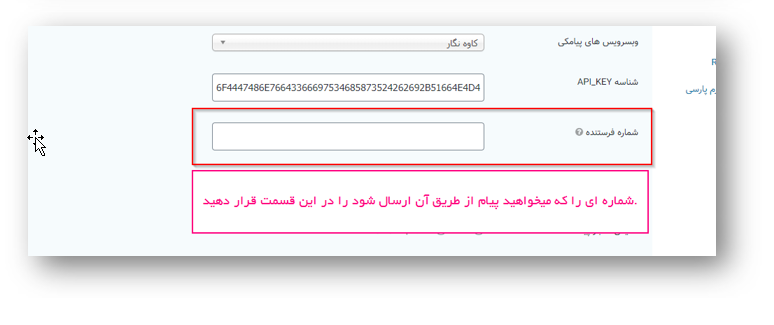
-
ابتدا وارد لینک زیر میشویم و اسکریپت ارسال پیامک از طریق درگاه کاوه نگار در گراویتی فرم را دانلود میکنیم.
-
چگونه اطلاعات یک فرم را از طریق درگاه کاوه نگار در گراویتی فرم ارسال نماییم؟
-
ابتدا به منوی "فرم ها" در زیر منوی "فرم ها" می رویم.
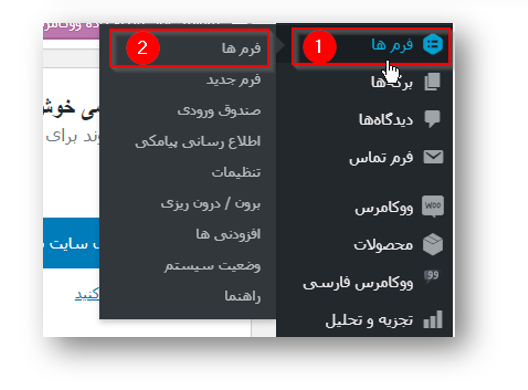
-
سپس برای فرم مورد نظر به قسمت "تنظیمات" و سپس منوی "پیامک" می رویم.
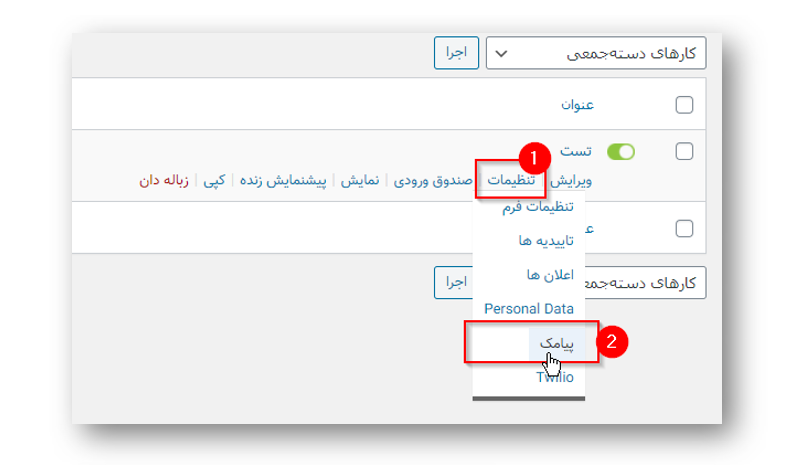
-
در فرم پیامک دکمه "افزودن جدید" را میزنیم تا یک فید برای فرم مورد نظر ایجاد نماییم.
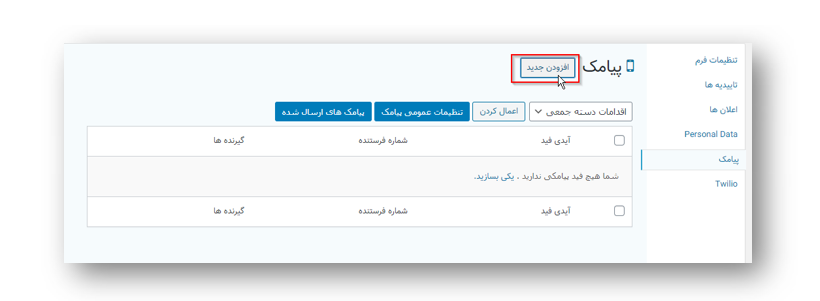
-
در این صفحه می توانید بعد از پر شدن فرم از طرف کاربر برای مدیر و کاربر پیام ارسال نمایید.
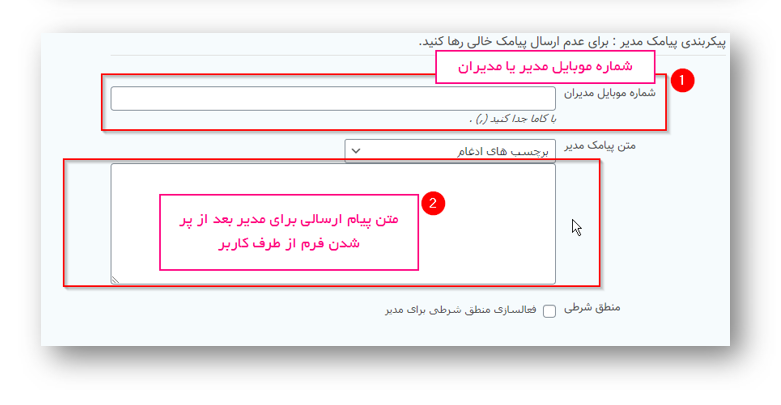
-
و همچنین میتوانید برای کاربر نیز پیام ارسال نمایید.
ابتدا فیلدی که شماره موبایل کاربر در آن قرار دارد را انتخاب کنید سپس متن پیامی که قرار است برای کاربر ارسال شود را بنویسید.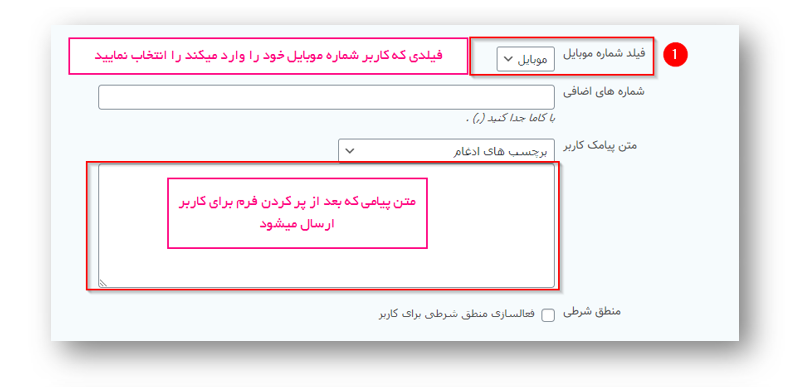
- در آخر دکمه "بروزرسانی تنظیمات پیامک" را بزنید تا تنظیمات ذخیره شوند.
-
ابتدا به منوی "فرم ها" در زیر منوی "فرم ها" می رویم.
آموزش نصب درگاه کاوه نگار (اعتبارسنجی) در افزونه پیامک حرفه ای Gravity Forms برای ارسال پیام به خطوطی که پیام های تبلیغاتی را فیلتر کرده اند
توجه داشته باشید که قبل از نصب و فعال سازی وب سرویس کاوه نگار در گراویتی فرم باید هسته افزونه گراویتی فرم و افزونه پیامک گراویتی فرم را نصب کرده باشید.
-
چگونه افزونه گراویتی فرم را برای استفاده از وب سرویس کاوه نگار تنظیم کنیم؟
-
ابتدا وارد لینک زیر میشویم و اسکریپت ارسال پیامک از طریق درگاه کاوه نگار در گراویتی فرم را دانلود میکنیم.
دانلود اسکریپت کاوه نگار برای گراویتی فرم برای ارسال با خطوط خدماتی -
سپس وارد آدرس زیر در فایل های وردپرس می شویم.
\wp-content\plugins\persian-gravity-sms-pro\includes\gateways -
فایل Zip دانلود شده در مرحله قبل را Extract میکنیم و در این آدرس قرار میدهیم.
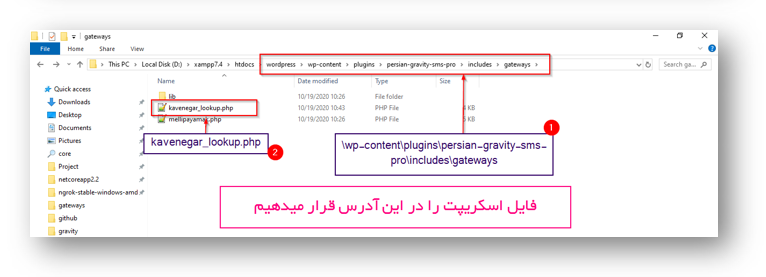
-
"وارد منوی "اطلاع رسانی پیامکی
در منوی "فرمها" میشویم.
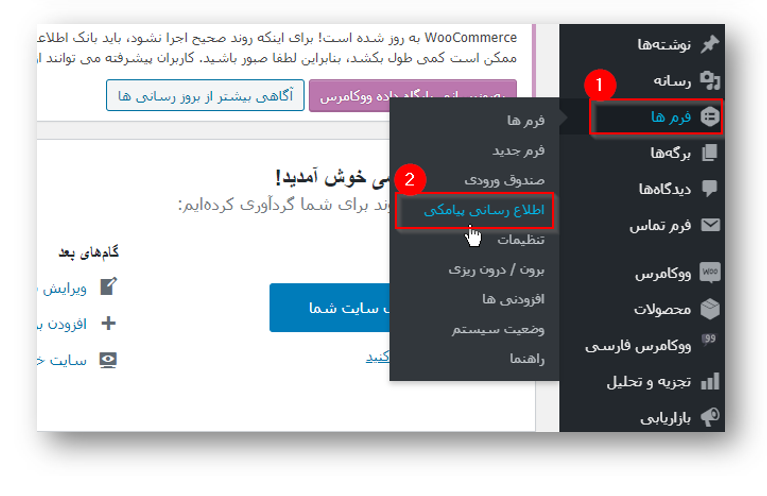
-
"روی دکمه "تنظیمات عمومی پیامک
کلیک کنید تا وارد بخش تنظیمات ماژول پیامک گراویتی فرم شوید.
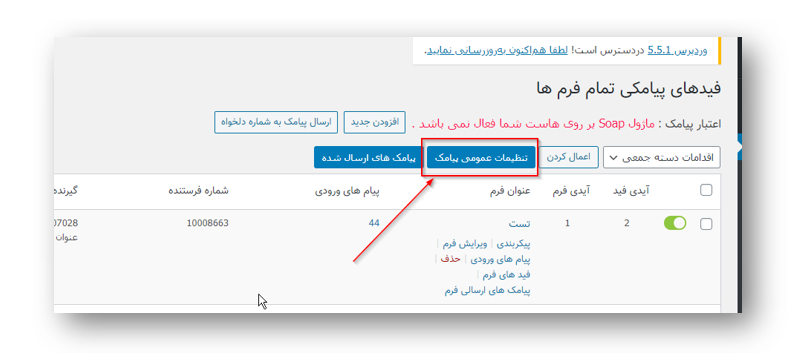
-
در قسمت "وبسرویس های پیامکی" کاوه نگار(lookup) را انتخاب نمایید.
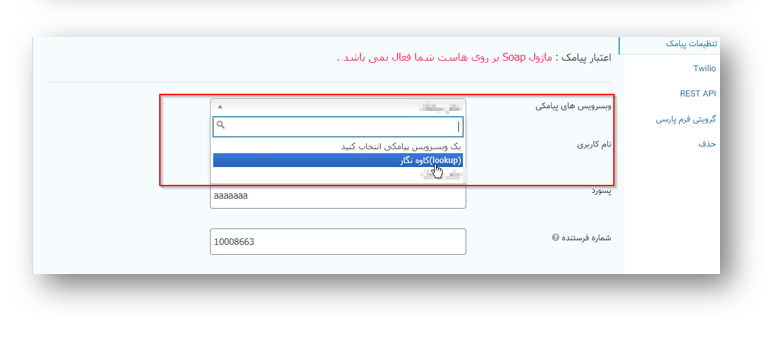
-
بعد از بارگزاری مجدد صفحه مرورگر باید فیلد شناسه API_KEY را مشاهده نمایید.
که باید به صفحه حساب من در پنل کاربری خود در کاوه نگار مراجعه نمایید و کد APIKEY مربوط به حساب خود را کپی نمایید و در این قسمت قرار دهید. صفحه حساب من در کاوه نگار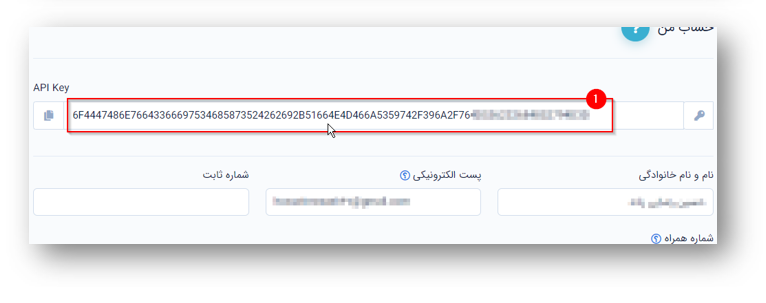
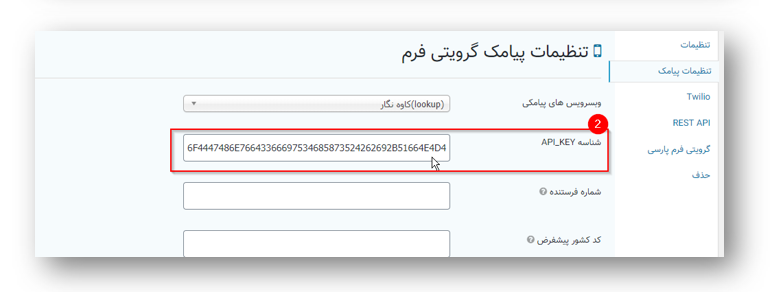
- قسمت "شماره فرستنده" را خالی بگذارید.
-
ابتدا وارد لینک زیر میشویم و اسکریپت ارسال پیامک از طریق درگاه کاوه نگار در گراویتی فرم را دانلود میکنیم.
-
چگونه اطلاعات یک فرم را از طریق درگاه کاوه نگار در گراویتی فرم با استفاده از خطوط خدماتی ارسال نماییم؟
برای آشنایی بیشتر با نحوه عملکرد متد اعتبارسنجی میتوانید به لینک زیر مراجعه نمایید. مستندات متد اعتبارسنجی
-
ابتدا به منوی "فرم ها" در زیر منوی "فرم ها" می رویم.
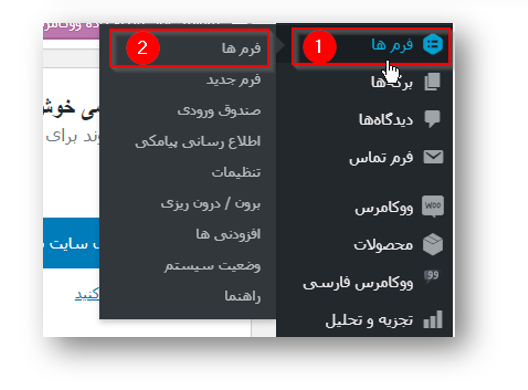
-
سپس برای فرم مورد نظر به قسمت "تنظیمات" و سپس منوی "پیامک" می رویم.
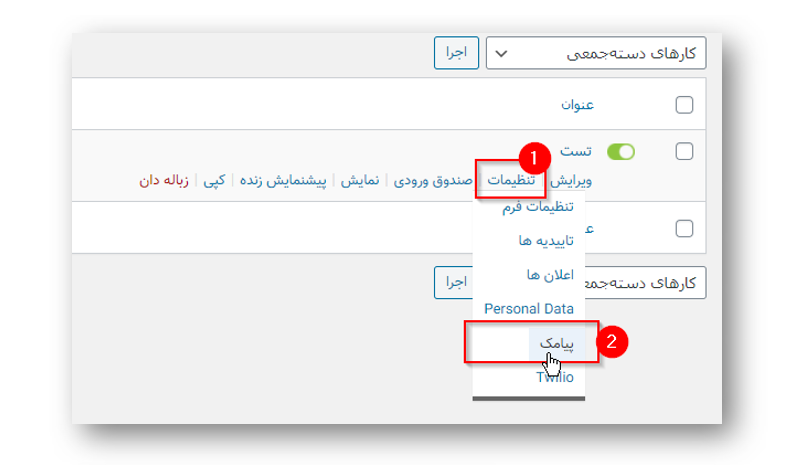
-
در فرم پیامک دکمه "افزودن جدید" را میزنیم تا یک فید برای فرم مورد نظر ایجاد نماییم.
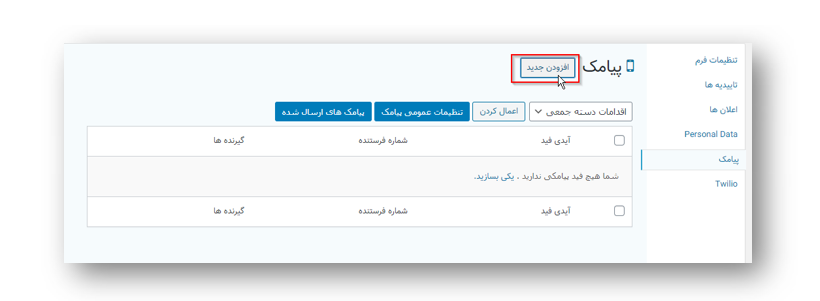
-
در این صفحه می توانید بعد از پر شدن فرم از طرف کاربر برای مدیر و کاربر پیام ارسال نمایید.
برای این منظور با یک مثال نحوه اتصال متن پیام به الگوی اعتبارسنجی را به شما توضیح خواهیم داد. - فرض کنید میخواهیم پیامی به صورت زیر برای کاربر ارسال نماییم.
- برای این منظور باید ابتدا یک الگوی اعتبارسنجی در پنل کاوه نگار ایجاد نمایید. ایجاد الگوی اعتبارسنجی
- برای اینکه هر token مقدار مورد نظر را از فرم گراویتی فرم دریافت نماید و هر مقدار در متن الگوی اعتبارسنجی قرار داده شود باید نام برچسب هر مقدار را در مقابل token مورد نظر قرار دهیم، به مثال زیر توجه نمایید.
- اگر در هنگام قرار دادن یرچسب هایی که دارای مقادیر فارسی هستند مثل {نام:9} ، =token جایش عوض میشود، جای نگرانی نیست.
- توجه داشته باشید که بعد از نام الگو (در مثال submit) هیچ Space(فضای خالی) قرار ندهید.
- پارامترهایی را در این قسمت قرار دهید که همیشه مقدار دارند و اختیاری نباشند، زمانی که یک یرچسب دارای مقدار نباشد، متن پیام شما ناقص خواهد بود.
- این تنظیمات هم برای بخش مدیر و هم برای بخش کاربر قابل اجرا است.
- در آخر دکمه "بروزرسانی تنظیمات پیامک" را بزنید تا تنظیمات ذخیره شوند.
کاربر گرامی، علی رضایی نظر شما در سایت ما با شماره موبایل 09123456789 و فرم نظر سنجی با موفقیت ثبت شد.
مثال:
نام الگوی تایید شده در پنل کاوه نگار:submit
متن الگو (در پنل کاوه نگار):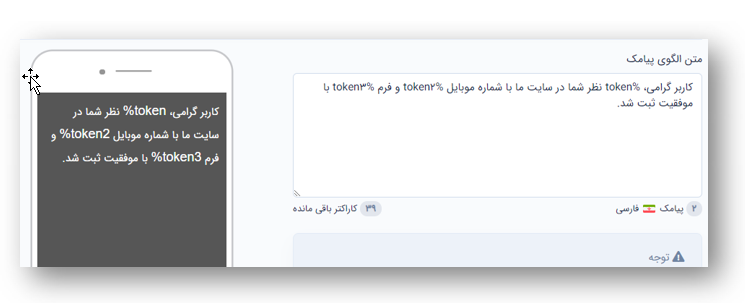
در این متن سه توکن: token, token2, token3 وجود دارد. به همین علت باید مقدار هر token را در برابر نام token به علاوه یک علامت "=" قرار دهیم.:
token={نام:9}token2={موبایل:8}token3={form_title}در مرحله بعد باید نام الگو را به رشته توکن ها اضافه نماییم، برای این منظور باید نام الگو را در مقابل عبارت "=template" در متن پیام قرار دهیم.
نام الگو در پنل کاوه نگار: submit
مقدار template= submit را به انتهای متن token= {نام:9}token2= {موبایل:8}token3= {form_title} اضافه میکنیم، متن نهایی به صورت زیر می شود.
token={نام:9}token2={موبایل:8}token3={form_title}template=submit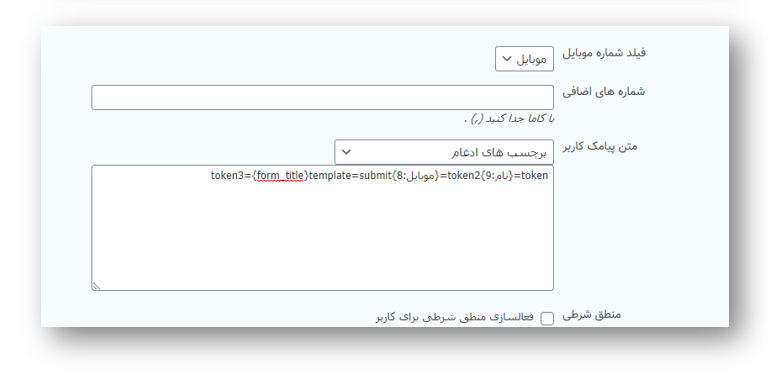
نکته:
در نتیجه بعد از تکمیل فرم، برای کاربر یا مدیر پیام به صورت زیر از طریق خطوط خدماتی ارسال میشود.
کاربر گرامی، علی رضایی نظر شما در سایت ما با شماره موبایل 09123456789 و فرم نظر سنجی با موفقیت ثبت شد.
-
ابتدا به منوی "فرم ها" در زیر منوی "فرم ها" می رویم.